win10打开网页显示找不到dns地址什么原因 win10打开网页显示找不到dns地址解决方案
更新时间:2023-01-16 11:57:00作者:mei
大家使用电脑经常打开网页查找资讯,一些用户反馈win10系统打开网页总显示找不到dns地址,重启打开好多次还是同样的问题,怎么回事?这其实是网络设置出现问题,我们进入适配属性窗口进行设置即可,接下去详解win10打开网页显示找不到dns地址解决方案。
推荐:win10专业版系统
1、右键点击右下角的网络连接,在打开的两个菜单项中,选择打开网络和Internet设置。
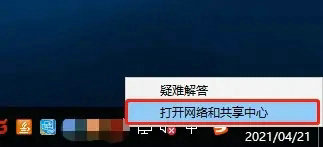
2、网络和 Internet主页设置窗口中,根据当前连接的网络选择左侧选项,如果是连接的wifi,那么就点击选择WLAN,然后点击右侧相关设置下的更改适配器选项。
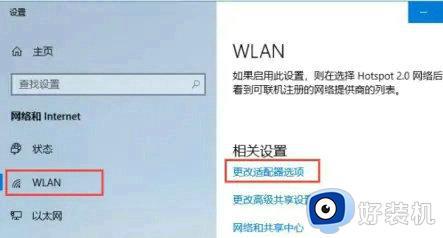
3、路径:控制面板 - 网络和 Internet - 网络连接,然后找到当前网络连接的适配器并点击右键,在打开的菜单项中,选择属性。
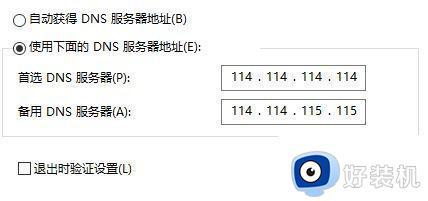
4、适配器属性窗口中,找到并双击打开Internet 协议版本4 (TCP/IPv4),然后对DNS服务器地址进行修改即可。
综上所述win10打开网页显示找不到dns地址解决方案,设置步骤简单,希望可以帮助到大家。
win10打开网页显示找不到dns地址什么原因 win10打开网页显示找不到dns地址解决方案相关教程
- dns配置错误上不了网win10怎么办 win10电脑dns配置错误打不开网页解决方法
- win10网站地址中文乱码怎么解决 win10网站地址中文乱码的解决方法
- win10不能上网但是网络正常什么原因 win10不能上网但是网络正常多种原因和解决方法
- win10系统如何设置dns地址 win10系统设置dns地址的具体方法
- win10电脑怎样修改DNS win10修改dns地址的步骤
- win10打开网页总跳到搜狗页面怎么回事 win10打开网址主页变成搜狗如何额解决
- win10 指定的网络名不再可用 怎么解决 win10显示指定的网络名不再可用如何处理
- win10DNS服务器未响应的解决方法 win10DNS服务器未响应怎么办
- win10dns未响应的解决方法 win10dns未响应怎么办
- win10重启dhcp拒绝访问什么原因 win10重启dhcp拒绝访问多种解决方法
- win10拼音打字没有预选框怎么办 win10微软拼音打字没有选字框修复方法
- win10你的电脑不能投影到其他屏幕怎么回事 win10电脑提示你的电脑不能投影到其他屏幕如何处理
- win10任务栏没反应怎么办 win10任务栏无响应如何修复
- win10频繁断网重启才能连上怎么回事?win10老是断网需重启如何解决
- win10批量卸载字体的步骤 win10如何批量卸载字体
- win10配置在哪里看 win10配置怎么看
win10教程推荐
- 1 win10亮度调节失效怎么办 win10亮度调节没有反应处理方法
- 2 win10屏幕分辨率被锁定了怎么解除 win10电脑屏幕分辨率被锁定解决方法
- 3 win10怎么看电脑配置和型号 电脑windows10在哪里看配置
- 4 win10内存16g可用8g怎么办 win10内存16g显示只有8g可用完美解决方法
- 5 win10的ipv4怎么设置地址 win10如何设置ipv4地址
- 6 苹果电脑双系统win10启动不了怎么办 苹果双系统进不去win10系统处理方法
- 7 win10更换系统盘如何设置 win10电脑怎么更换系统盘
- 8 win10输入法没了语言栏也消失了怎么回事 win10输入法语言栏不见了如何解决
- 9 win10资源管理器卡死无响应怎么办 win10资源管理器未响应死机处理方法
- 10 win10没有自带游戏怎么办 win10系统自带游戏隐藏了的解决办法
